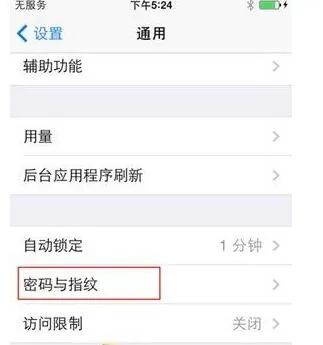1.如何做瀑布图及如何在PPT中制作瀑布图
图如其名,瀑布图是指通过巧妙的设置,使图表中数据点的排列形状看似瀑布。这种效果的图形能够在反映数据的多少,在工作表中非常有实用价值。以下图所示数据为例讲解一下如何制作瀑布图。
第一步,为源数据增加辅助数据列,用以计算数据之间的差额。
第二步,以A1:C10为数据源,制作一张堆积柱形图 :
第三步,双击辅助列系列,在弹出的“数据系列格式”对话框中,切换到“图案”选项卡,选择“边框”为无,“内部”为无
第四步,单击“确定”按钮,辅助列系列就不再显示
第五步,双击数据系列,在弹出的“数据系列格式”对话框中切换到“选项”选项卡,设置“分类间距”为0
第六步,切换到“数据标志”选项卡,勾选“值”复选框。另外,对图表格式做一些美化。
2.如何Excel制作一个专业瀑布图图表
工具/原料
Microsoft Excel 2010
方法/步骤
如下图1所示的是原始数据,反映的是年底结算时候汇总各渠道的变化值,以得到最终结算值。
制作瀑布图需要对这些原始数据进行处理,新增5个辅助列“累计值、首尾值、占位序列、正序列和负序列”,最终形成下图所示的表格,处理过程如下:
C2 =B2
C3 =SUM($B$2:B3) ,拉至C10
D2 =B2
D11 =B11
E3=IF(B3>0,C2,C3),拉至E10
F3 =IF(B3>=0,B3,0) , 拉至F10
G3 =IF(B3<0,ABS(B3),0), 拉至G10
如下图1选中数据,插入-柱形图-堆积柱形图,得到图2所示
在图表中选中“占位序列”,设置填充颜色为无填充,就可如图2所示,得到基本的瀑布图。
设置X轴标签,图表上选中任一辅助数据,设计-选择数据-水平(分类)轴标签-选中A列数据,得到下图。
美化步骤,删除图例,设置绘图区、图表区背景颜色为浅灰,正负数据的颜色设置为不同颜色,首尾也设置与正负数据不同颜色,最终得到成图。
3.如何Excel制作一个专业瀑布图图表
工具/原料Microsoft Excel 2010方法/步骤如下图1所示的是原始数据,反映的是年底结算时候汇总各渠道的变化值,以得到最终结算值。
制作瀑布图需要对这些原始数据进行处理,新增5个辅助列“累计值、首尾值、占位序列、正序列和负序列”,最终形成下图所示的表格,处理过程如下:C2 =B2C3 =SUM($B$2:B3) ,拉至C10D2 =B2D11 =B11E3=IF(B3>0,C2,C3),拉至E10F3 =IF(B3>=0,B3,0) , 拉至F10G3 =IF(B3<0,ABS(B3),0), 拉至G10如下图1选中数据,插入-柱形图-堆积柱形图,得到图2所示在图表中选中“占位序列”,设置填充颜色为无填充,就可如图2所示,得到基本的瀑布图。设置X轴标签,图表上选中任一辅助数据,设计-选择数据-水平(分类)轴标签-选中A列数据,得到下图。
美化步骤,删除图例,设置绘图区、图表区背景颜色为浅灰,正负数据的颜色设置为不同颜色,首尾也设置与正负数据不同颜色,最终得到成图。
4.如何在excel里做waterfall瀑布图形
制作瀑布图的具体操作方法如下:
1、准备数据
在C列增加一个“占位”的辅助列。
C2单元格写入0,C3单元格写入公式
=B$2-SUM(B$3:B3)
向下复制
2、创建图表
点击数据区域的任意单元格,【插入】【柱形图】选择【堆积柱形图】
3、清除不需要的项
依次单击图例,按Delete键删除;单击网格线,按Delete键删除;单击纵坐标轴,按Delete键删除。效果如下:
右键单击横坐标轴,【设置坐标轴格式】主要刻度线类型选择【无】
4、设置系列格式
右键单击“占位”系列,【选择数据】在【选择数据源】对话框中调整数据系列的顺序,将“占位”数据系列调整到上层。
5.右键单击“占位”系列,【设置系列格式】【填充】选择【无填充】
6.右键单击“销量”系列,【设置数据系列格式】【填充】【纯色填充】选择橙色。